Auslogics Registry Cleaner Review - Er det verdt et forsøk i 2024?
13 min. lese
Publisert på
Les vår avsløringsside for å finne ut hvordan du kan hjelpe MSPoweruser opprettholde redaksjonen Les mer
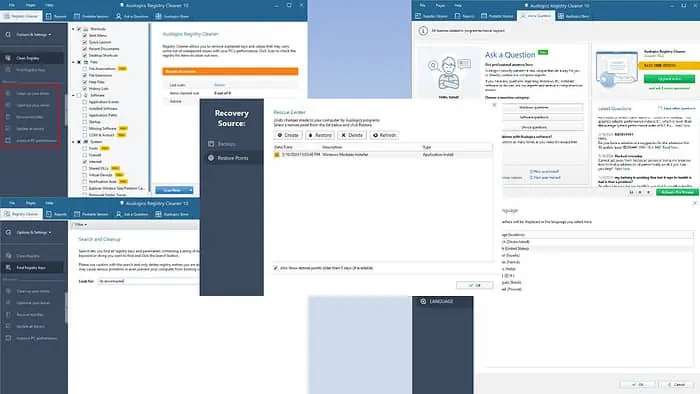
I denne ultimate Auslogics registry cleaner-gjennomgangen vil jeg grave dypt inn i verktøyet og undersøke dets funksjoner, ytelse og verdi.
Hovedoppgaven er å rydde opp i ubrukte registeroppføringer på Windows-PCer. I utgangspunktet skanner den Windows-registerdatabasen din for å finne unødvendige oppføringer. Skulle du stole på forslagene, kan du også be verktøyet om å skanne og fjerne overflødige filer.
Her er en rask oversikt over styrker og svakheter:
| Pros | Ulemper |
| Tilbyr en gratis prøveperiode | Grunnleggende registerskanning og opprydding i den gratis prøveversjonen |
| Installerer ikke adware eller skadelig programvare | Verktøyet kan presse deg til å oppgradere igjen etter det første kjøpet |
| Rask motor for registerskanning | Alle e-poster sendt via Auslogics-støtte går til spam-mappen |
| Lett programvareinstallasjonsprogram | App-grensesnittet er noe rotete |
| Lett app | Annonser til andre Auslogics-verktøy er skjult for synlige |
| Tilbyr en bærbar app-maker | Støtte i appen fungerer ikke med en VPN |
| Støtte for registeropprydding for flere PCer | Begrenset bakoverkompatibilitet for eldre Windows-operativsystemer |
| Kundestøtte i appen | Jeg la ikke merke til noen betydelig økning i PC-ytelsen etter å ha brukt verktøyet |
| Prioritert teknisk støtte med et betalt abonnement | |
| Det er en refusjonspolicy |
Egenskaper
La oss se under panseret på appen og lære om funksjonene nedenfor:
Rengjør registret
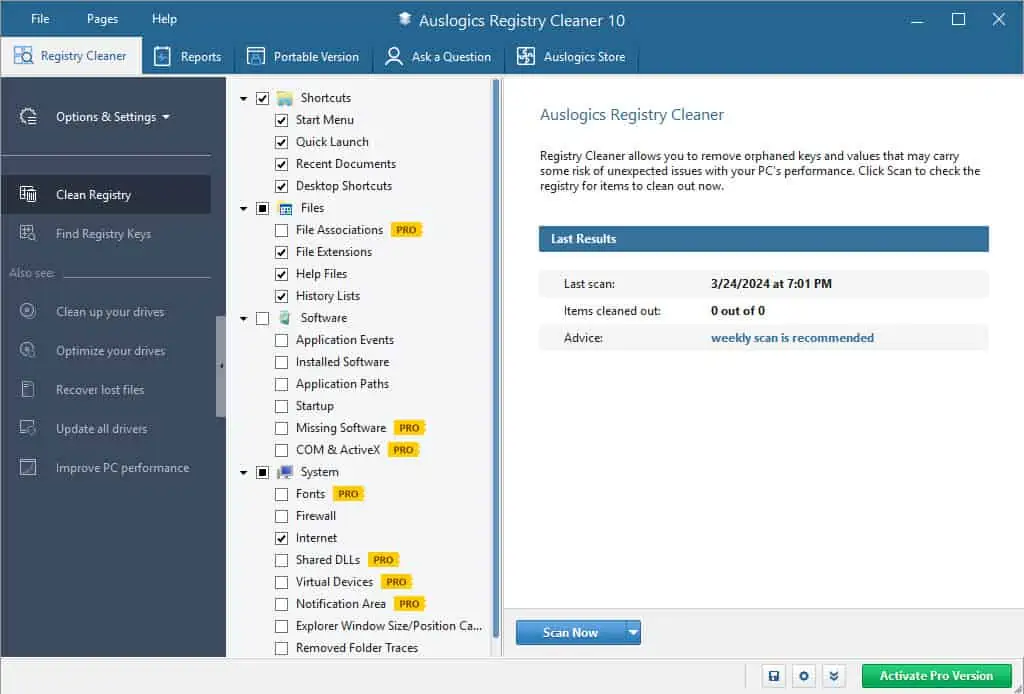
Dette er Auslogics' primære funksjon - skanning av registerdatabasen og oppsøker overflødige og unødvendige registernøkler. Appen kan også fikse eller slette problematiske eller foreldreløse registeroppføringer.
På toppen av det kan du velge hvilke taster du vil skanne. For eksempel kan du velge mellom alternativer som Snarveier, Filer, Softwareog System.
I disse seksjonene finner du enda flere underseksjoner. For eksempel kan du bare skanne etter ubrukte registeroppføringer relatert til Desktop snarveier i Snarveier hierarki.
På denne måten kan du minimere skannetiden ved å redusere antall databaser, noe jeg syntes var praktisk.
Dessuten i Rengjør registret modul, finner du Skann nå knapp. Dette alternativet lar deg skanne hele eller valgt registernøkkeldatabase for å finne problemer.
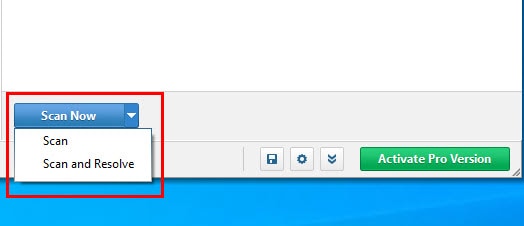
I tillegg kan du automatisk fikse dem med Skann og løs alternativet.
Hvis du kjører en enkel skanning, får du følgende rapport i appgrensesnittet:
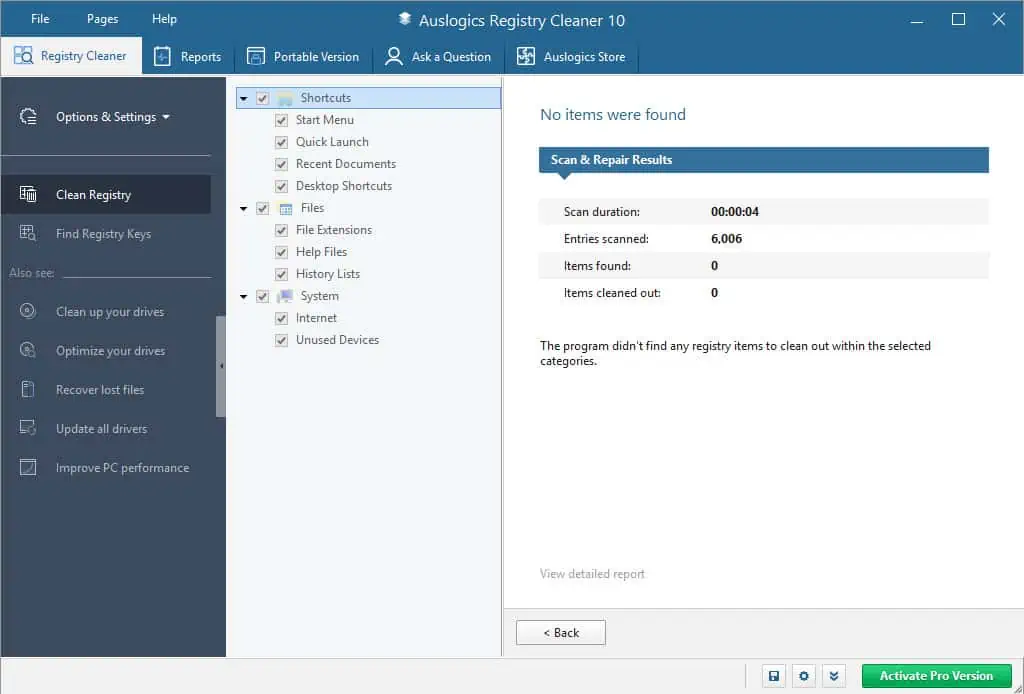
Men når du kjører Scan and Resolve-prosessen, får du en detaljert rapport. Dette dokumentet inneholder beskrivelsen av hver endring i PC-ens registerdatabase. I mitt tilfelle fant og fikset den mange ugyldige snarveier.
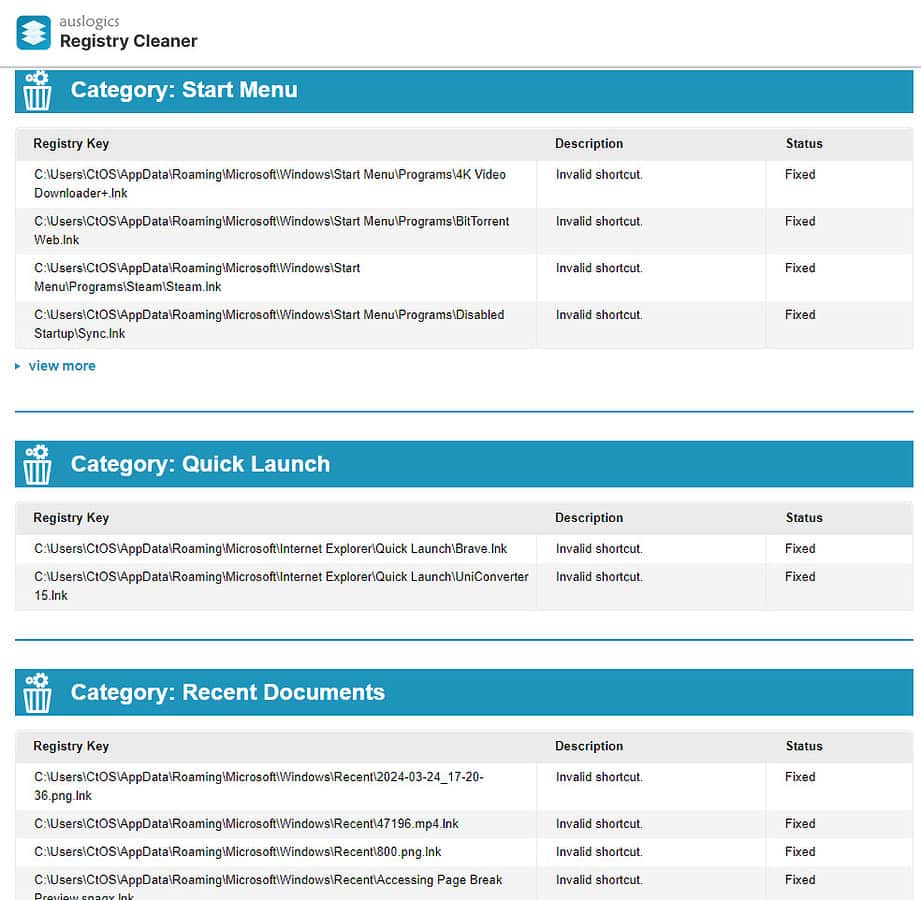
Totalt sett fant jeg skanning og rengjøring av registerdatabasen ganske effektiv. Mitt Windows 10-systemoppsett er 4 år gammelt. Jeg bruker den til programvaretesting, så jeg må installere hundrevis av apper hver måned. Dette har samlet mange foreldreløse registernøkler. Verktøyet oppdaget og renset dem på mindre enn ett minutt.
Etter å ha brukt Auslogics testet jeg PC-ens registerdatabase med CCleaner. Jeg kunne ikke finne flere ubrukte registernøkler. Derimot, Jeg la ikke merke til noen forbedringer i min generelle PC-ytelse.
Finn registernøkler
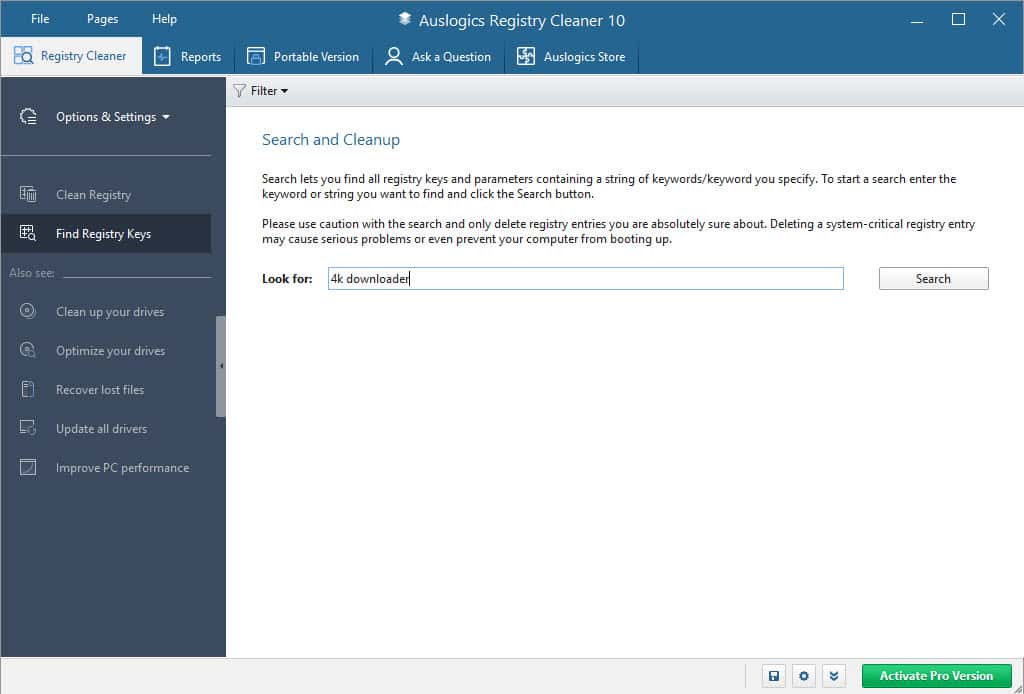
I denne modulen kan du finne registernøkler ved å skrive inn et nøkkelord, for eksempel et appnavn. Verktøyet henter alle oppføringene relatert til den søkte appen eller nøkkelfrasen.
Når den er hentet, ganske enkelt høyreklikk og åpne nøkkelen direkte i register~~POS=TRUNC for å redigere variablene. Alternativt, hvis du ønsker å ekskludere nøkkelen, kan du legge den til i ignoreringslisten ved å høyreklikke.
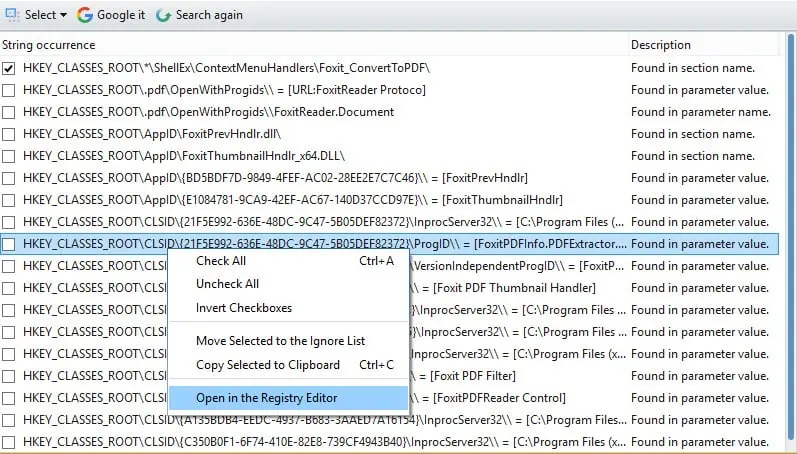
På denne måten kan du manuelt søke etter uønskede appregisternøkler og rense dem.
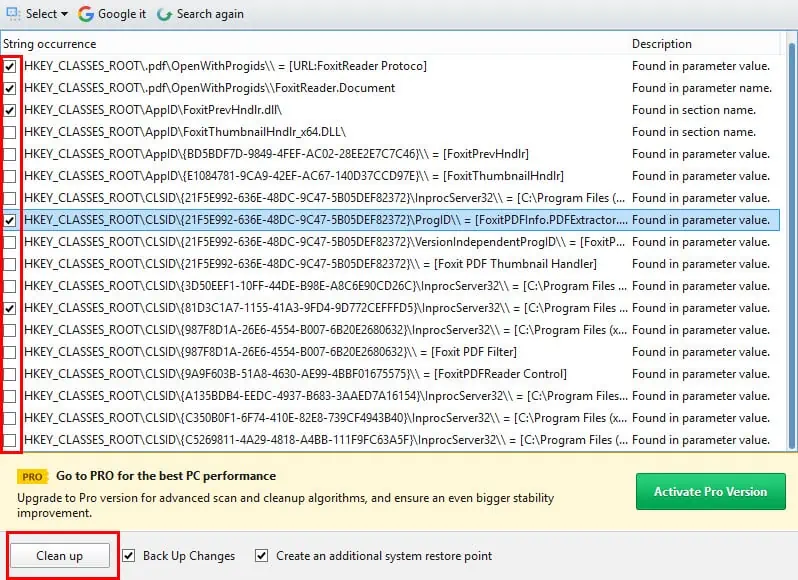
Fra verktøygrensesnittet kan du også umiddelbart Google Search ukjente registernøkler for sikkerhetsrevisjonsformål. Det bør avsløre om registeroppføringen ble lagt til av skadelig programvare eller ikke.
Rapporter
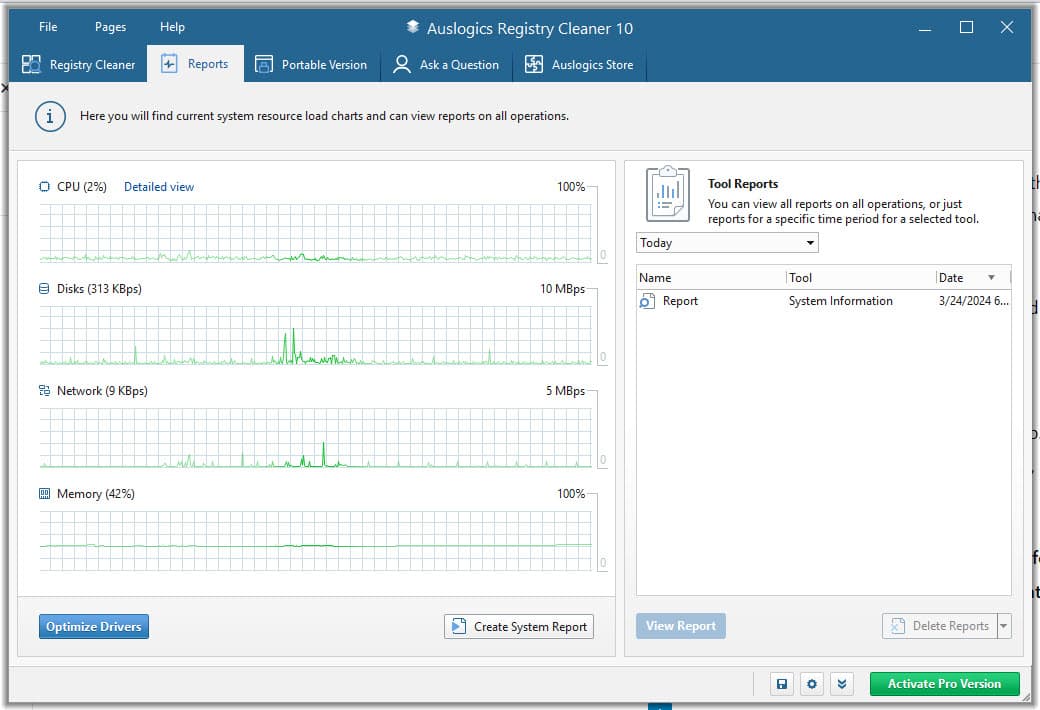
De Rapporter-fanen tilbyr en grafisk visning av ytelsen til systemressurser akkurat som den du får inn Windows Task Manager. Så det er en overflødig funksjon siden du kan se den ved å bruke de opprinnelige verktøyene til enheten.
I samme fane ser du Optimaliser drivere knapp. Det fungerer ikke med mindre du laster ned og kjøper Auslogics Driver Updater-verktøyet. Så det ser ut som utviklerne har lagt det til bare annonsere en annen programvare.
Du kan også lage en systemomfattende rapport ved å bruke Lag systemrapport knapp. Den tilbyr kategorisert og organisert informasjon på din PC, som maskinvare, programvare, drivere, grensesnitt, etc.
Du kan imidlertid få den samme rapporten på din Windows-PC uten å bruke tredjepartsprogramvare. Bare trykk på Windows + R tastene sammen for å åpne dialogboksen Åpne. Der, skriv inn msinfo32 kommando og treff Enter. Du skal nå se en detaljert rapport om enheten på System Information vinduet.
Bærbar versjon
Hvis du trenger et bærbart PC-tune-up-verktøy for å fikse systemproblemer på en annens datamaskin, vil du sette pris på denne funksjonen.
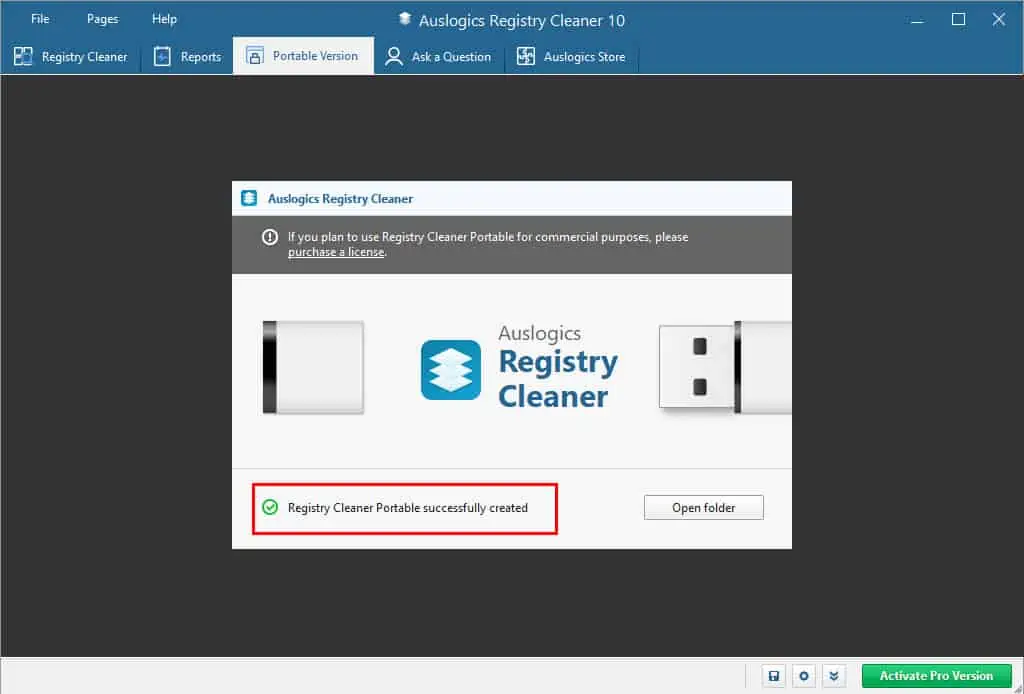
Fra Bærbar versjon fanen, kan du lage et bærbart bilde av programvaren med et enkelt klikk ved å velge en målmappe. Deretter kan du kopiere filen til en USB-pinne for å ta den med deg uansett hvor du går.
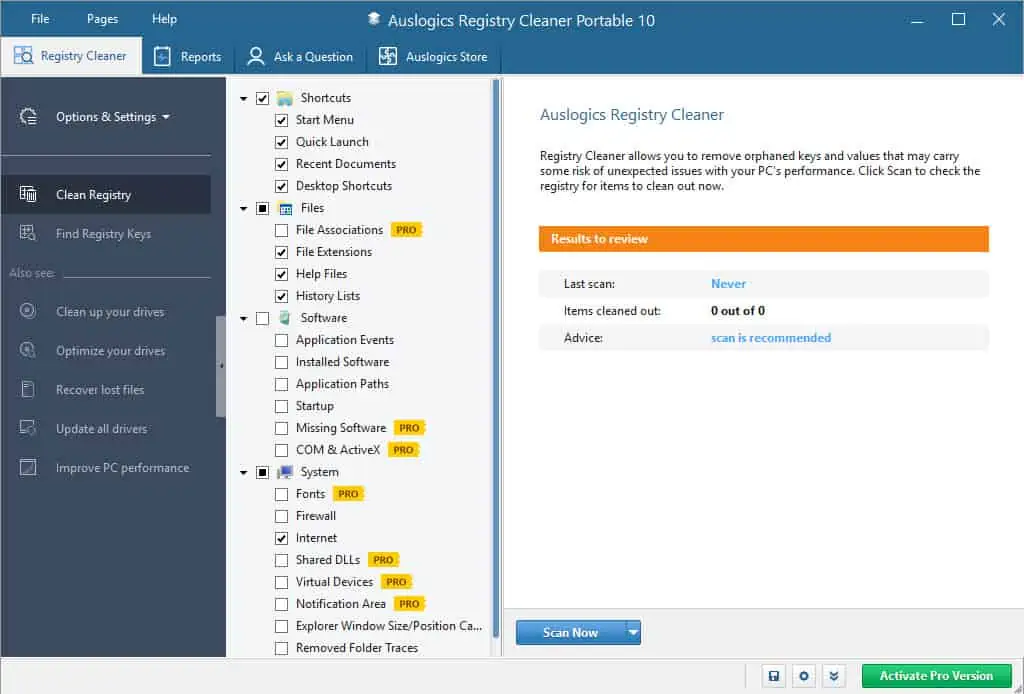
På mål-PCen vil verktøyet kjøre uten installasjon og lisensaktivering. På denne måten kan du fikse registreringsproblemer på flere PC-er ved å kjøpe kun én Pro-lisensnøkkel. Imidlertid foreslår Auslogics utviklingsteam at du kjøper betalte lisenser hvis du ønsker å bruke denne portabilitetsfunksjonen kommersielt.
Still et spørsmål
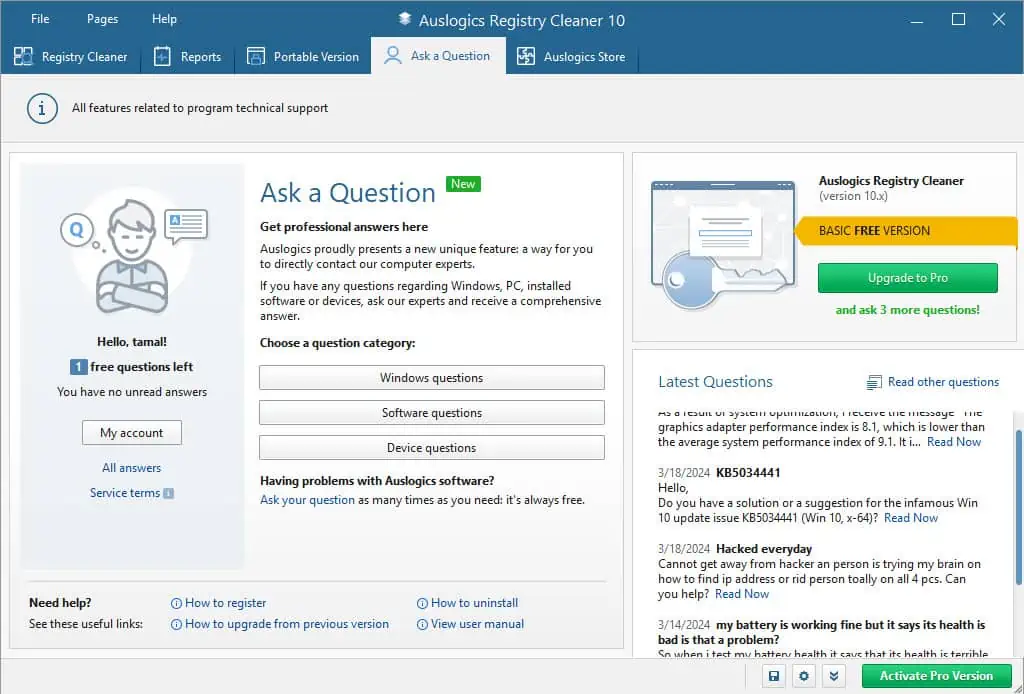
Du kan be om støtte for tekniske spørsmål knyttet til PC-en din med Still et spørsmål-modulen. Spørsmålene du kan sende inn kan være fra følgende nisjer:
- Windows-operativsystemer
- Installert programvare
- Enheten og dens maskinvarekomponenter.
I tillegg kan du opprette én billett per system hvis du bruker gratisversjonen og tre billetter per lisens for den betalte versjonen.
Du må også inkludere følgende informasjon via et skjema i appen:
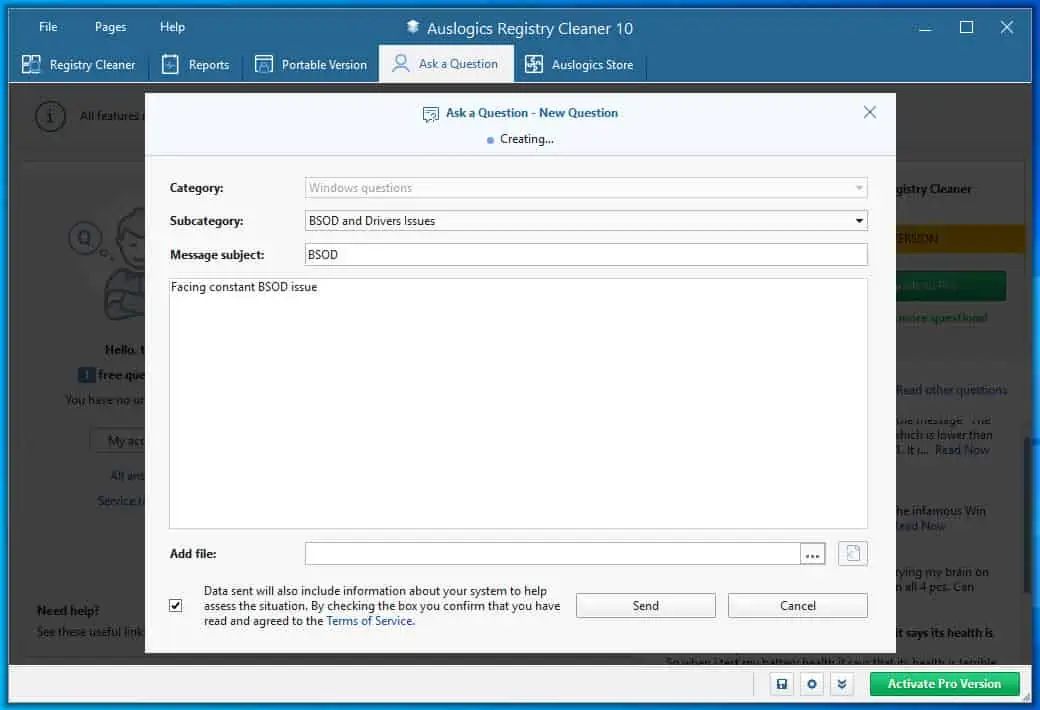
- Kategori: Du kan velge mellom Windows, Softwareog Enhetsspørsmål.
- Underkategori Avhengig av alternativet du har valgt i Kategori seksjonen, får du noen mulige alternativer.
- Meldingsemne: Her kommer e-postemnet for teknisk støtte, som BSOD problemer.
- E-posttekst: Inne i dette feltet kan du utdype problemet.
- Legg til fil: Hvis du har skjermbilder av feilene du står overfor, last opp disse her.
Nå er det bare å godta Våre vilkår og traff sent knapp.
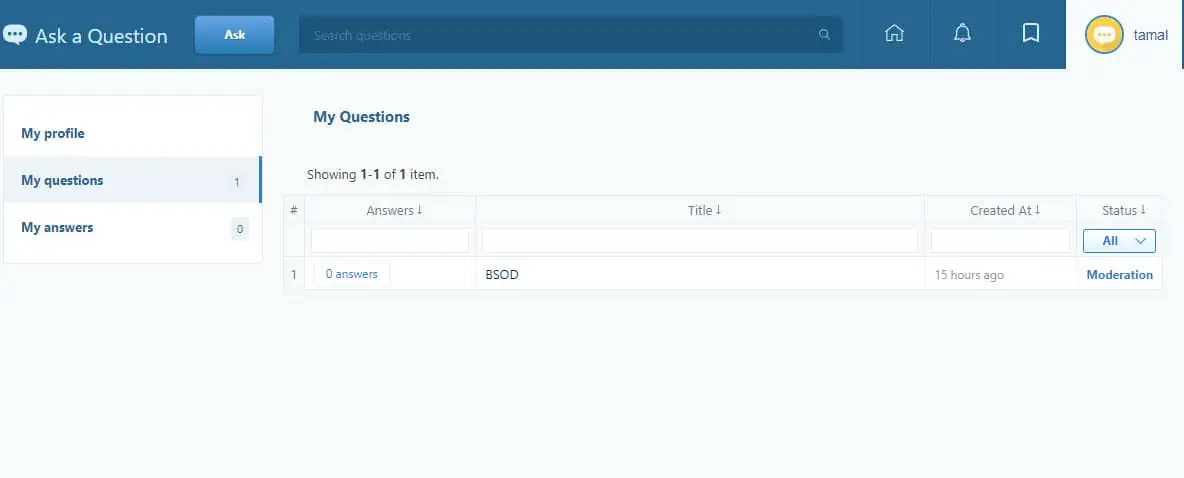
Selv om intensjonen virker kundesentrert, er ikke tjenesten slik. Jeg sendte inn en forespørsel via denne kanalen. Jeg var fortsatt i moderasjonsstatus selv etter 15 timer.
Også Siste spørsmål vindu i Still et spørsmål fanen viser nylige tekniske støtteproblemer og løsningene deres. Innleggene er svært uregelmessige. Dette betyr at enten det tekniske støtteteamet er for tregt eller at brukerne ikke bruker funksjonen så mye.
Redningssenter
De Redningssenter tilbyr to underfunksjoner: sikkerhetskopier og Gjenopprett poeng.
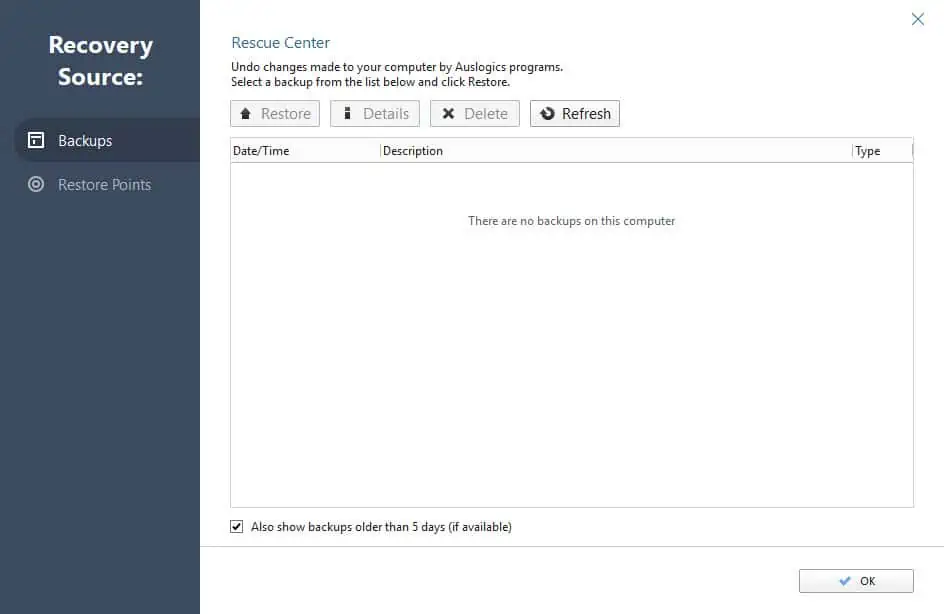
Auslogics Registry Cleaner lager en sikkerhetskopi av registerdatabasen før du gjør endringer i den. Så hvis du oppdager at PC-en din oppfører seg annerledes etter en registeropprydding, kan du tilbakestille den til den opprinnelige tilstanden.

Verktøyet oppretter også systemgjenopprettingspunkter på din Windows-PC. Igjen, hvis du ikke liker endringene gjort av Auslogics-appen, kan du tilbakestille PC-tilstanden til den siste kjente gode konfigurasjonen.
Innstillinger og tilpasning
De innstillinger menyen er tilgjengelig i Fil-fanen. Den lar deg tilpasse og kontrollere ulike viktige attributter til programvaren.
Så hvis du finner appens brukergrensesnitt for lite, kan du endre størrelsen fra innstillinger > Se. Her kan du velge mellom tre alternativer: 100 %, 125 % og 150 %.
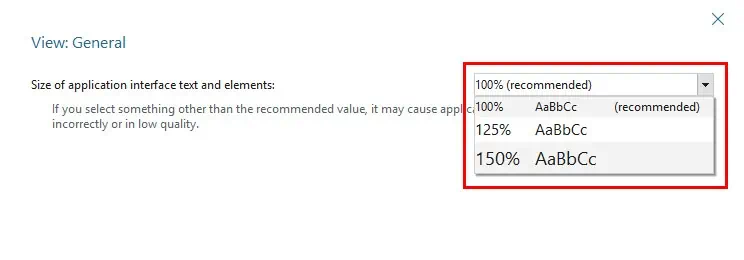
Du kan også sette opp når programvaren skal lastes inn og være aktiv i innstillinger > general.
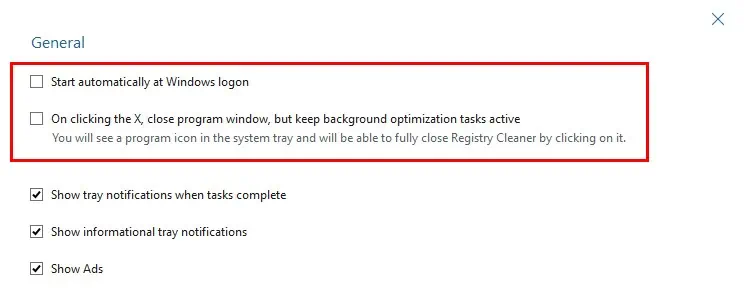
Hvis du vil at appen skal hoppe over noen kjørebaner og registernøkler under systemskanning, kan du bruke Ignorer lister modul.
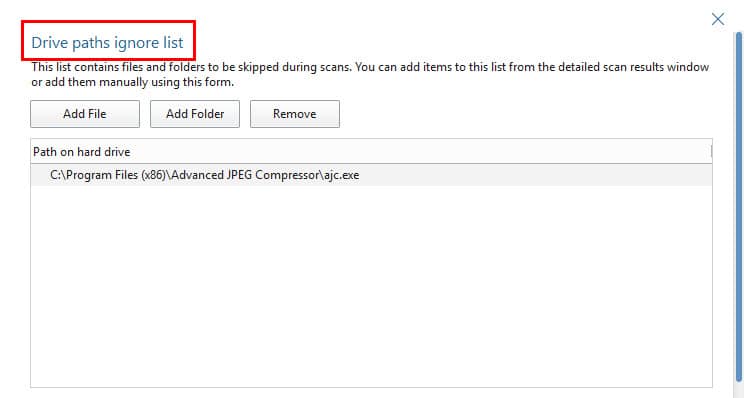
Jeg fant begge verktøyene veldig intuitive.
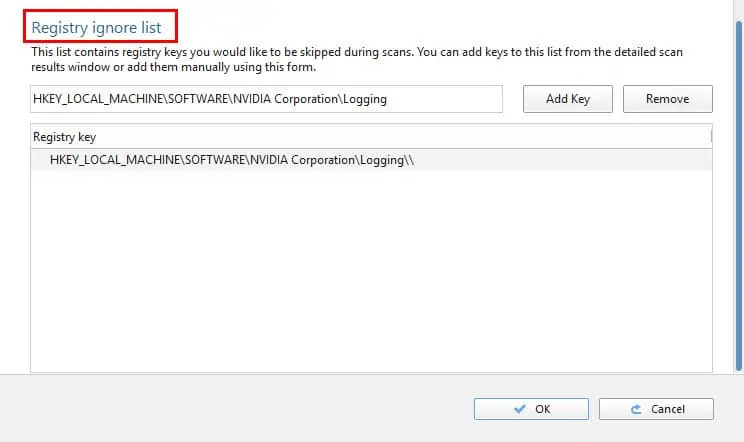
Når det gjelder Redningssenter, kan du aktivere eller deaktivere sikkerhetskopiering og øke eller redusere diskplass for sikkerhetskopiering.
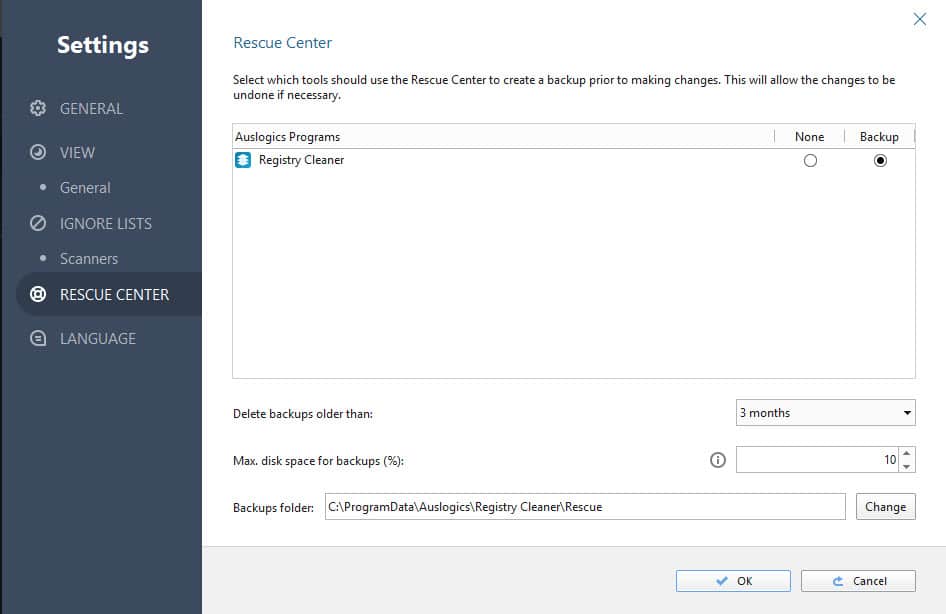
Auslogics Store
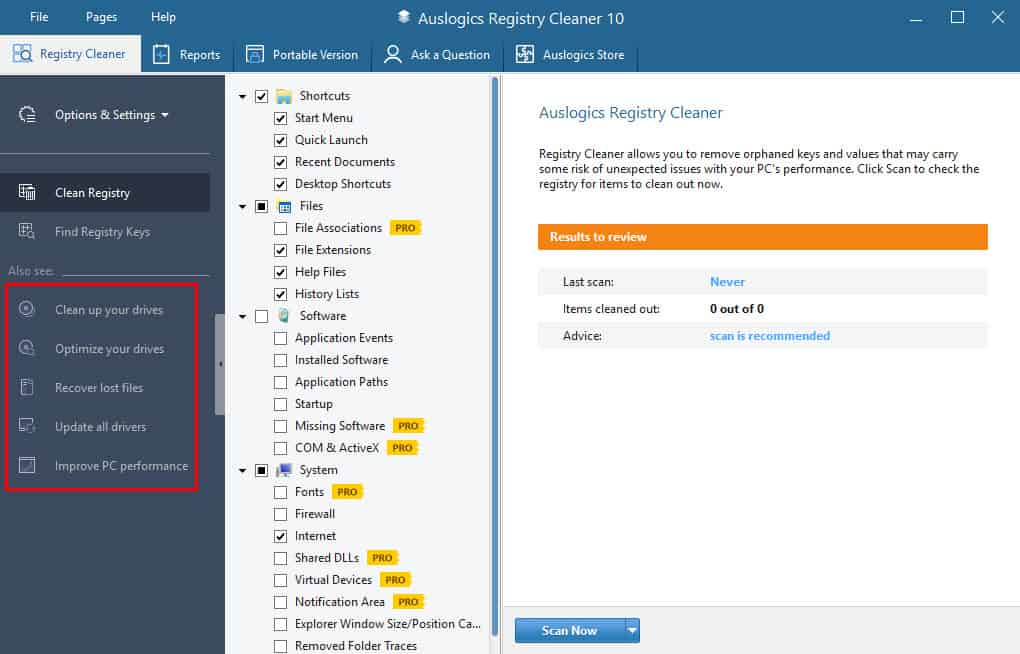
Auslogics investerte flere seksjoner i appen for registeropprydding annonsere for andre produkter. For det første er det fem hyperkoblinger til forskjellige PC-tuning-apper på startskjermen.
Hvis du klikker på noen av disse, vil verktøyet ta deg til betalingsskjermen på appen. Linkene er også merket på en misvisende måte. Du tror du kommer til å frigjøre PC-stasjonene dine ved å klikke på hyperkoblingen "Rydd opp i stasjonene dine". I stedet tar den deg til kjøpssiden for en app du kanskje ikke trenger.
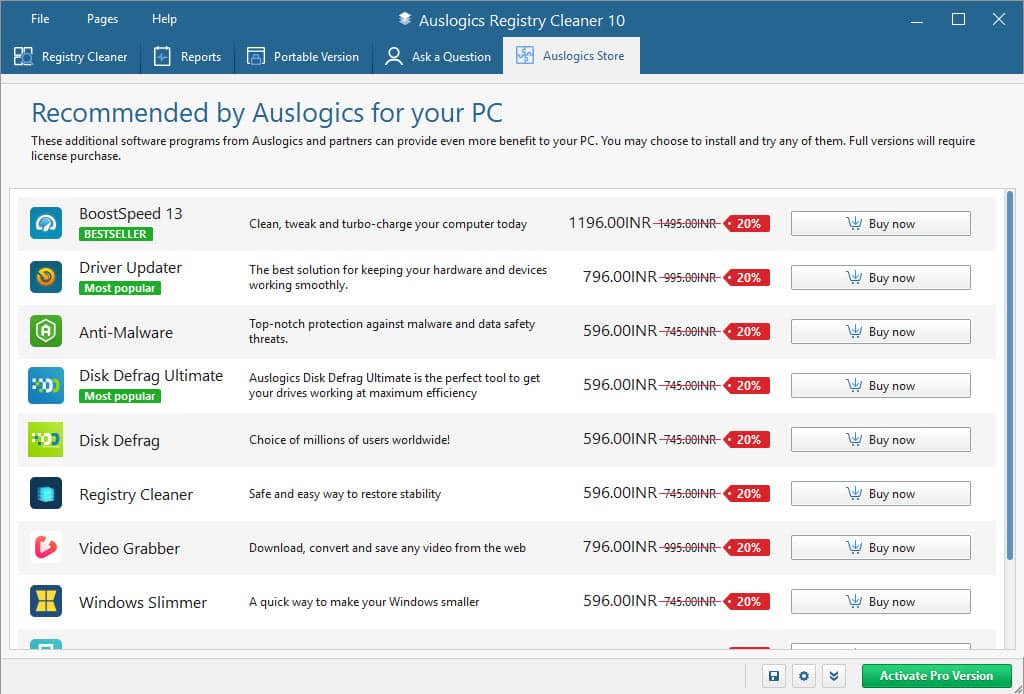
Deretter er det en dedikert Auslogics Store-fane. Derfra kan du kjøpe opptil 10 PC-ytelsesverktøy som diskdefragmentering, video grabber, driveroppdaterer, filgjenopprettingOsv
Samlet, Jeg fant hele denne delen helt unødvendig og irriterende.
Systemkompatibilitet
Før du kjøper verktøyet, bør du sørge for at din Windows-PC er kompatibel. Denne registerrenseren støtter bare følgende OS-versjoner:
| Støttet operativsystem | CPU Arkitektur |
| Windows 11 | 64-bit |
| Windows 10 | 32-bit og 64-bit |
| Windows 8 og 8.1 | 32-bit og 64-bit |
| Windows 7 | 32-bit og 64-bit |
Brukergrensesnitt
Brukergrensesnittet kunne vært bedre hvis ikke utviklerne gjorde det fyll alle fanene med annonser for sine egne apper. I stedet må du klikke forsiktig og unngå knapper som Optimaliser drivere, Gjenopprette tapte filer, osv. De kan se nyttige ut, men de omdirigerer deg til en handlekurv for raskt kjøp.
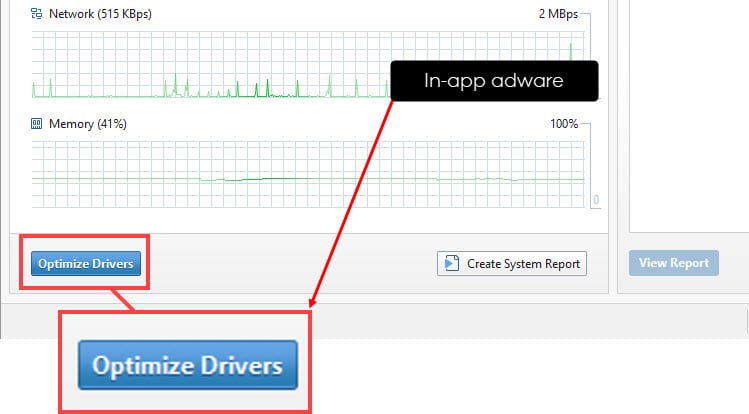
Hvis du er en premiumversjonsbruker, er dette enda mer risikabelt. Siden verktøyet har informasjon om kjøp og betalingsmåte, tar det deg umiddelbart til betalingssiden.
Foruten de aggressive reklamene, er brukergrensesnittet ganske enkelt.
Men det er det ingen hurtigtaster du kan bruke.
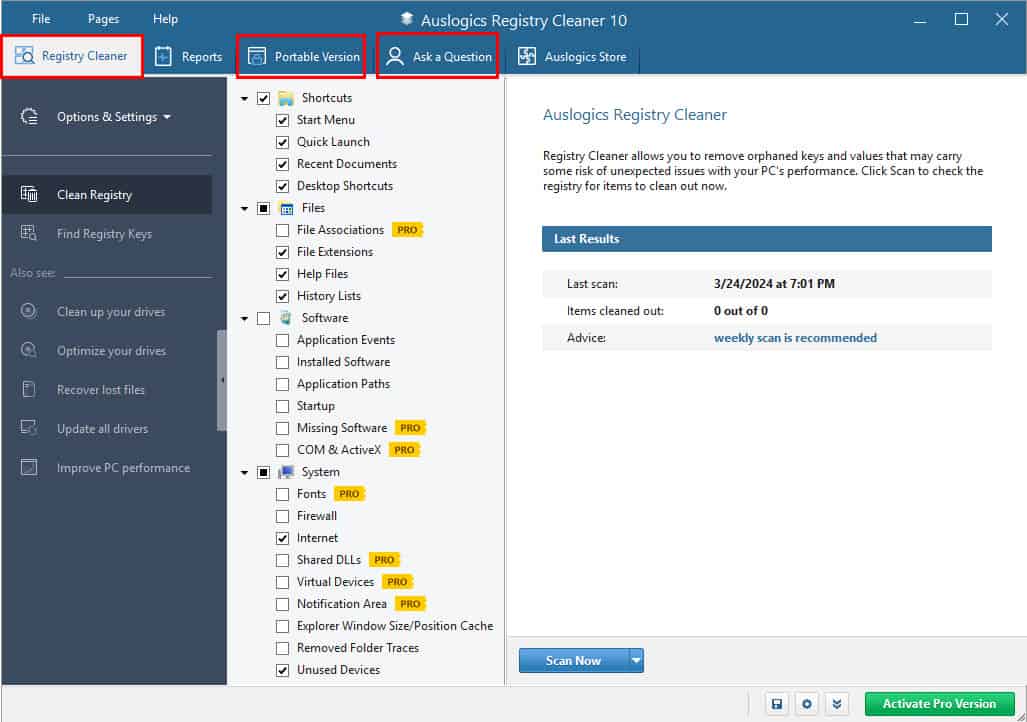
Dessuten er applikasjonen tilgjengelig i åtte språk:
- Tysk
- Engelsk
- Spansk
- Fransk
- Italiensk
- Japansk
- Portugisisk
- Russisk.
Du kan raskt bytte appen til språket du velger fra filet > innstillinger > Språk menyen.
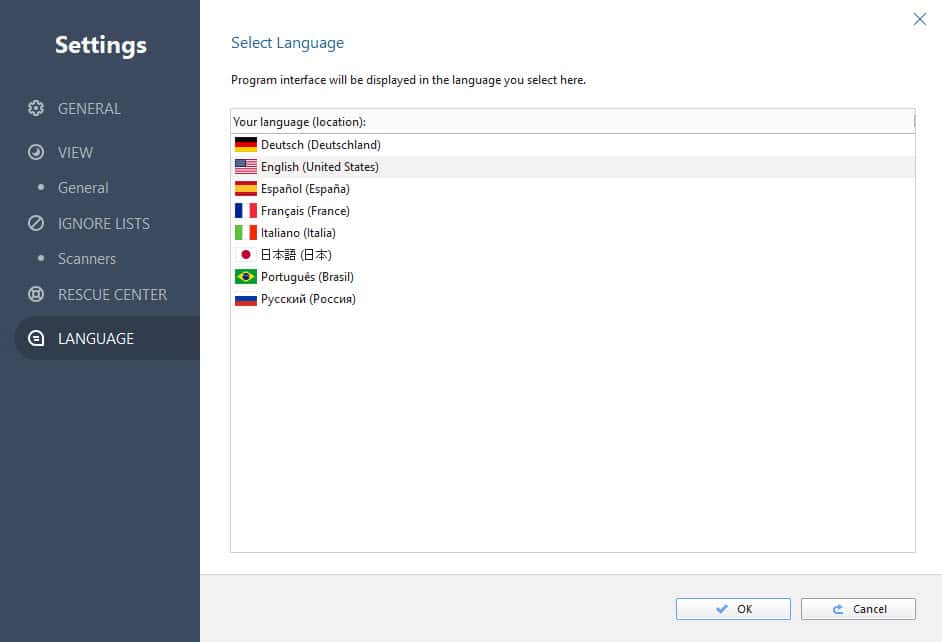
Alt i alt er det en ganske enkel app. Det er praktisk talt ingen læringskurve.
Imidlertid er støttehastigheten til Still et spørsmål en annen ulempe. Du kan forvente et raskt svar på spørsmålet ditt, men det tar timer å få en løsning på billettene dine.
Kundeservice
Auslogics tilbyr kun e-poststøtte. Du kan få tilgang til Kontakt oss portal for å sende inn en billett.
Du vil se et skjema der du må fylle ut følgende:
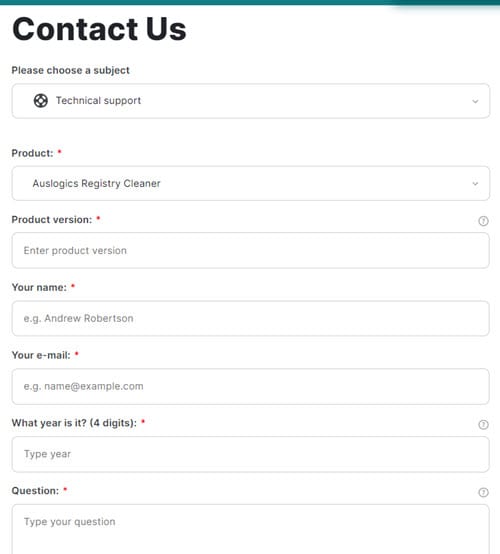
- Et emne for støttebilletter som teknisk støtte, forretningsforespørsler osv.
- Produktnavnet, som Auslogics Registry Cleaner.
- Utgaven av appen du bruker, som 10.0.0.4. Du finner den i delen Hjelp > Om.
- Din e-post og navn.
- Spørsmålet du vil stille eller problemet du står overfor.
- Skjermbilder av problemet du opplever.
- Skriv inn gjeldende år, som en CAPTCHA-test.
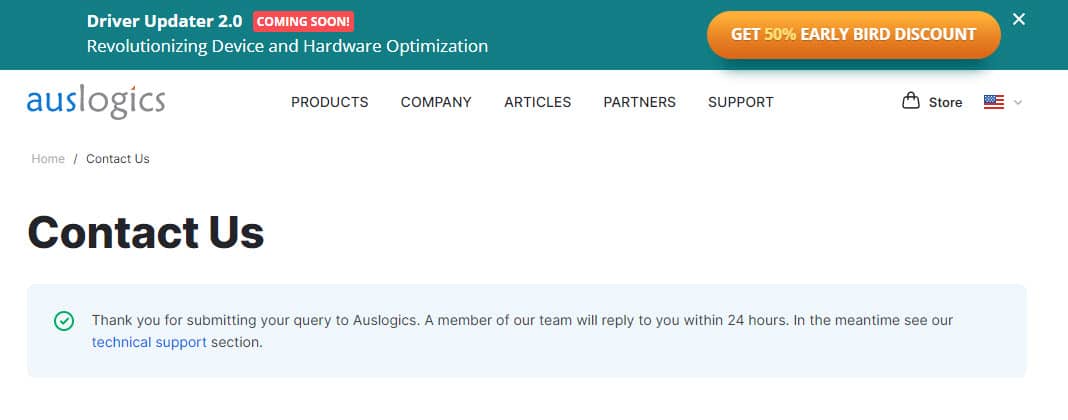
Støttepersonalet bør komme tilbake til deg innen 24 timer. Derimot, Jeg fikk svar innen 11 timer og 30 minutter.
Dette er e-postbekreftelsen jeg mottok etter at jeg sendte inn billetten:
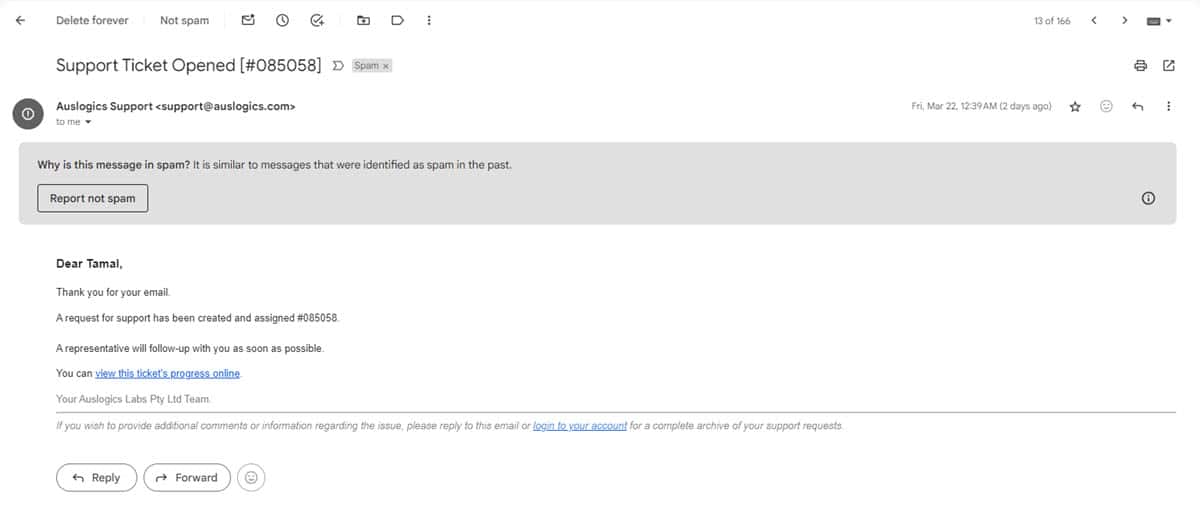
Og dette er svaret fra et støttepersonell som ber om ytterligere avklaring av problemet jeg rapporterte:
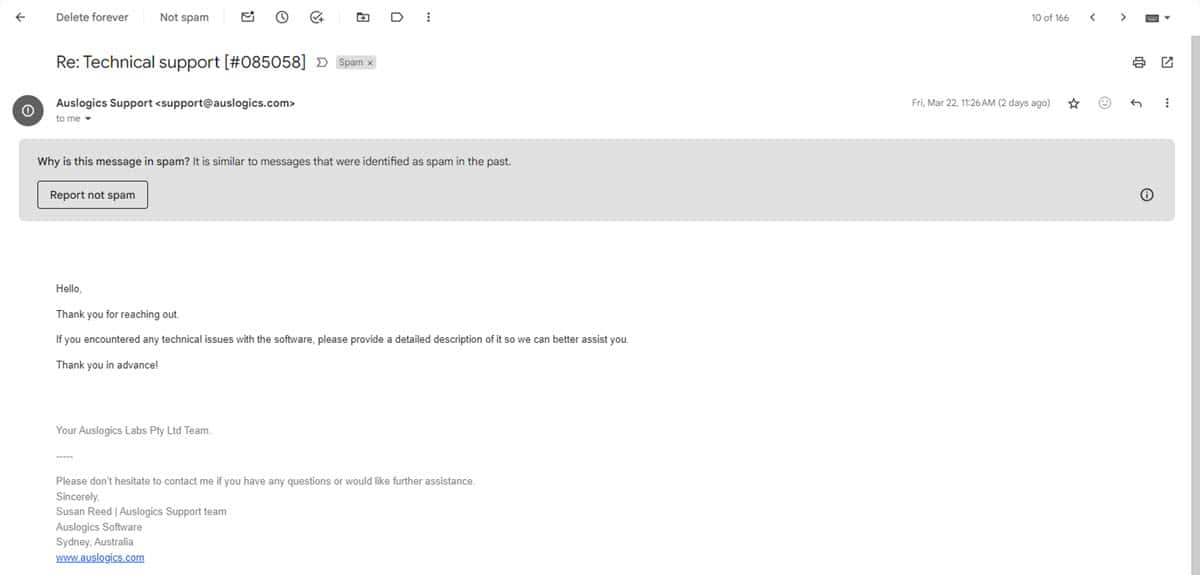
Du bør imidlertid vite at når Auslogics sender deg e-post, de kommer til mappen for søppelpost eller søppelpost. Så sjekk disse mappene hvis du ikke mottar noe svar fra supportteamet innen 12 timer.
Priser
Finn abonnementsplanene som er tilgjengelige for denne PC-renseappen nedenfor:
| Gratis prøveabonnement | Pro abonnement |
| Kostnader $0.00 | Kostnader $25.46 for ett år |
| Støtter én PC | Én lisens støtter opptil tre PC-er |
| Rask registerskanner | Inkluderer alle funksjonene i gratisprøveabonnementet |
| Søk i registernøkler til spesifikke programmer | Fjerner filtypene for slettede apper |
| Grunnleggende skanning av registerdatabasen | Rydder opp i filbaner for avinstallert programvare |
| Grunnleggende opprydding for PC-registeret | Fjerner skrifter som er igjen av gamle apper eller dokumenter |
| En Still et spørsmål alternativ per enhet | Rydder opp i delte bibliotekoppføringer opprettet av fjernede verktøy |
| Fjerner registeroppføringer opprettet av systemapper som mediekodeker, enhetsdrivere, antivirus osv. | |
| Sletter unødvendige appikoner | |
| Opptil tre Still et spørsmål alternativer | |
| Prioritert støtte for alle andre problemer relatert til Auslogics Registry Cleaner via e-post |
Pro-abonnementet fornyes automatisk etter ett år. Du vil også motta en e-post 30 dager før gjeldende lisensnøkkel utløper. Hvis du ikke ønsker å fornye, send en e-post til Auslogisk støtte for å avbryte det.
I tillegg kommer all Auslogics PC tune-up programvare inkludert registry cleaner med en refusjonspolicy. Det gjelder både nye kjøp og abonnementsfornyelseskjøp. Det kan du gjøre innen 30 dager av kjøpet.
Retningslinjene gjelder imidlertid ikke hvis du har kjøpt appen fra en forhandler eller tredjeparts appmarkedsplass.
Skaff deg Auslogics Registry Cleaner
Alternativer for Auslogics Registry Cleaner
Hvis du bare ønsker å kvitte deg med gjenværende registernøkler fra tredjepartsapper når du sletter dem, sjekk ut dette verktøyet:
cCleaner
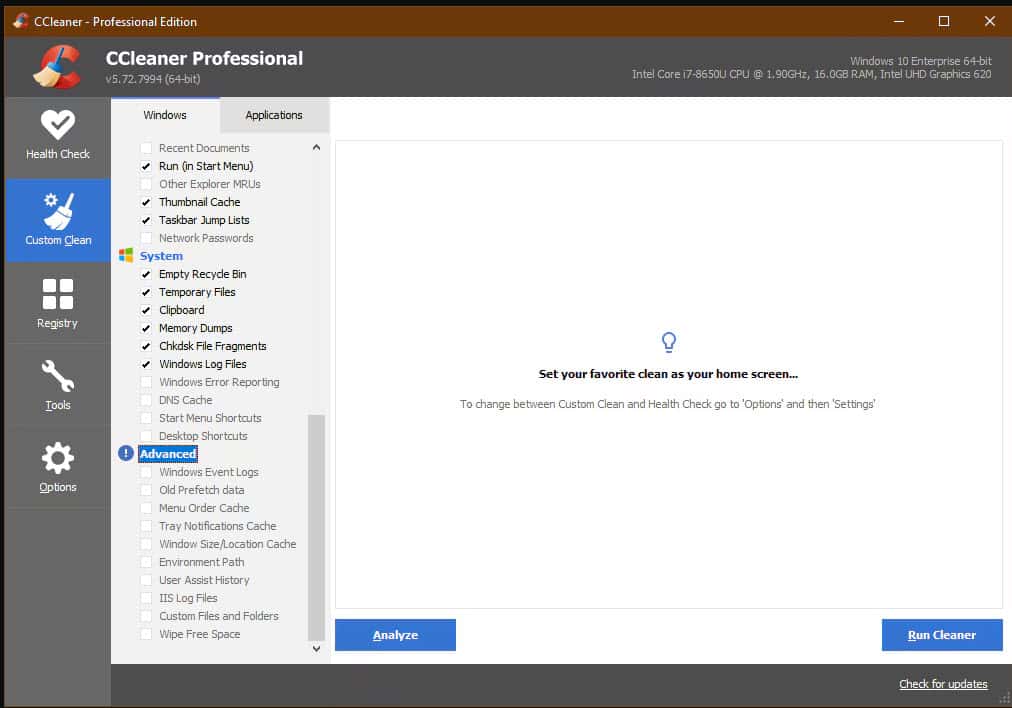
CCleaner er et av de mest populære verktøyene for justering av Windows-systemytelse. Den er fullpakket med funksjoner som Registry Cleaner, Nettleserrensing, Software Updater, Driver Updater, etc. Men, tilgang til registerrenseren er ikke tilgjengelig for gratis prøveversjonsbrukere.
Så du må kjøpe noen av premium lisensplanene først. Det starter fra $29.95 for 1 PC i et år.
Den har en bedre Trustpilot-score på 4.2 med 21,050 1,889 anmeldelser. Auslogics Registry Cleaner, derimot, har bare XNUMX rangeringer.
Trenger du fortsatt en dedikert registerrens? Du kan også prøve disse Auslogics-alternativene:
Wise Registry Cleaner
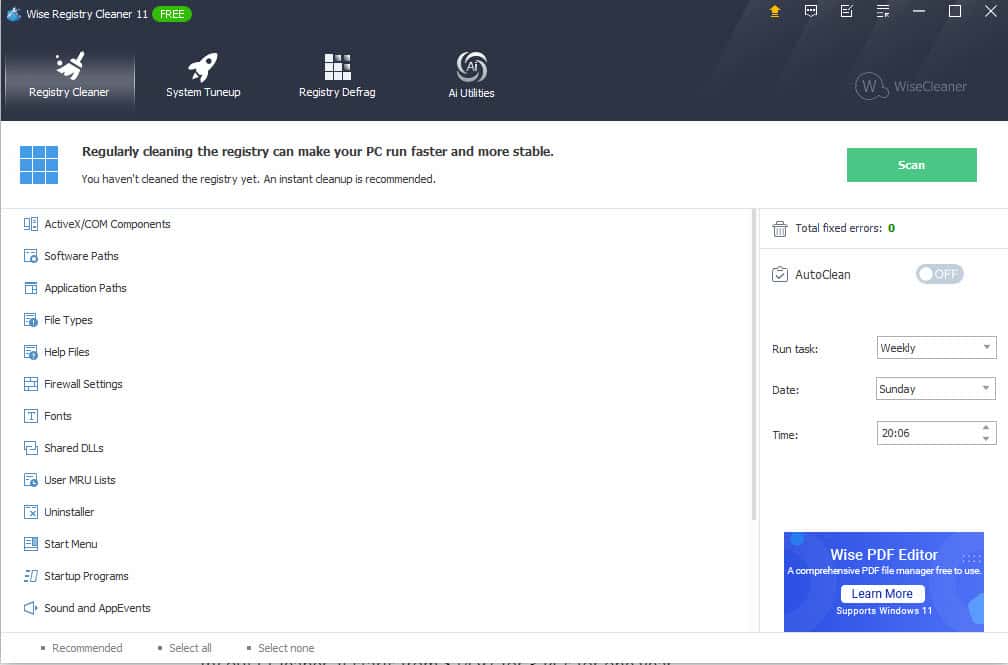
Hvis du leter etter en registerrenser for flere brukere på samme PC, bør du sjekke ut Wise Registry Cleaner. Den lar deg også planlegge oppryddingsprosessen i systemregisteret for ulike brukere og deler av databasen. Den kjører automatisk som planlagt.
Wise lager også sikkerhetskopier av registerdatabasen når den gjør endringer i den opprinnelige. Når du utfører defragmentering, opprettes det også et Windows-systemgjenopprettingspunkt.
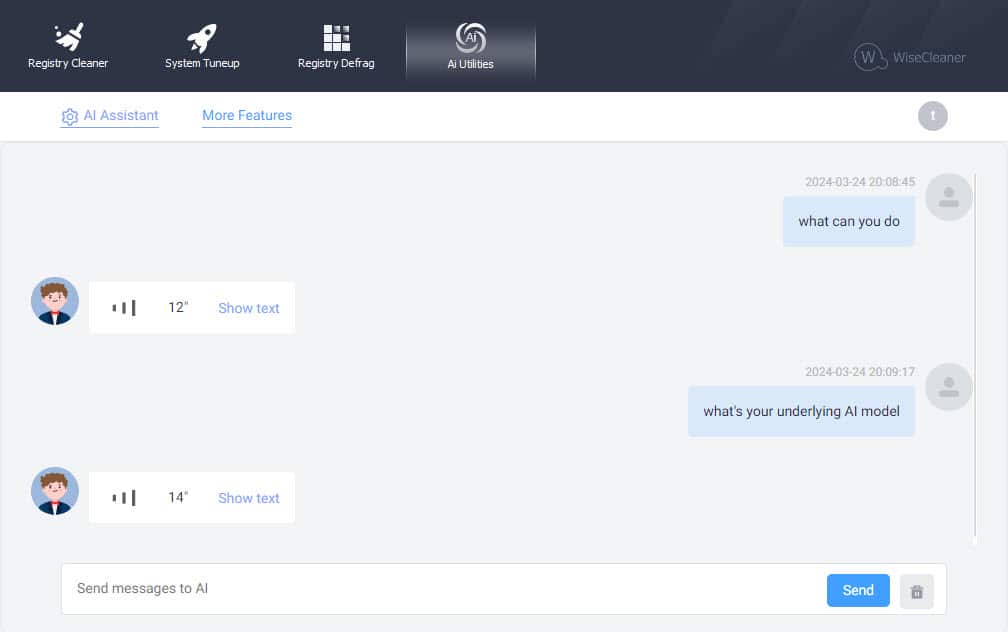
Det beste med dette verktøyet er du får en gratis AI-copilot. Den er basert på Open AIs GPT 3.0-modell. Du kan stille alle spørsmål for å få et stemmebasert svar. Du kan imidlertid også utvide svaret for å få tilgang til tekstversjonen.
Prissetting starter fra kl $14.97 for 3 PC-er i ett år.
Ditt avinstalleringsprogram 7
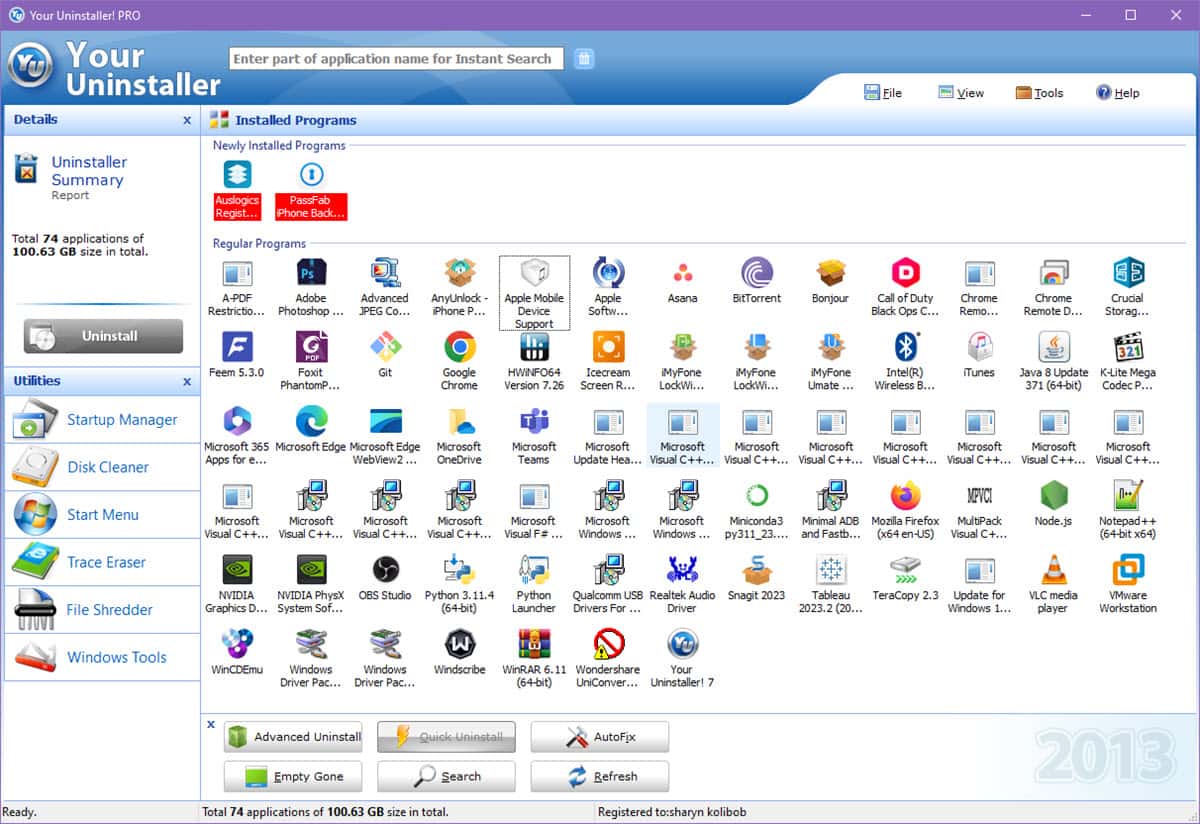
Hvis du bare trenger å fjerne registeroppføringer igjen av en avinstallert app, kan du bruke Your Uninstaller 7. Når du er ferdig, vil den skanne gjennom hele registerdatabasen og fjern de foreldreløse nøklene til den fjernede programvaren.
Når du bruker den, vil ikke PC-en samle uønskede registeroppføringer. De Prisen starter fra $24.99 for 1 PC for livet.
Registry Repair
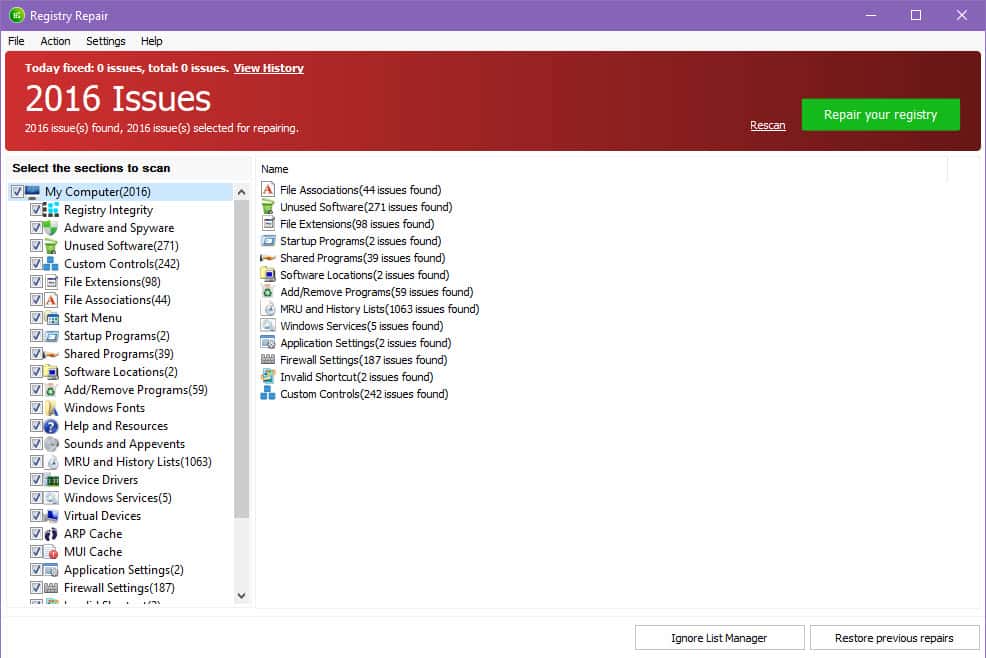
Registerreparasjon er en gratis PC tune-up verktøy fra Glarysoft. Den tilbyr alle standardfunksjonene som en premium registerrengjøringsapp tilbyr. Du kan for eksempel skanne etter foreldreløse registernøkler i utvalgte seksjoner.
Videre kan du rydde opp i defekte og overflødige registre fra en eller flere brukere. Til slutt står du fritt til å gå tilbake til den opprinnelige registerdatabasen du hadde før du brukte denne appen.
Auslogics Registry Cleaner Review – Dom
Alt tatt i betraktning, legger denne registerrenseren knapt noe nytt til bordet. Noen av funksjonene er allerede dekket av innebygde Windows-verktøy. Riktignok ryddet den opp i mange filer under testen min, men PC-en min endret seg ikke til det bedre. I tillegg har tjenestens aggressive annonsekampanje forsuret brukeropplevelsen for meg.
Så hvis du har bestemt deg for å bruke en registerrenser, kan du prøve gratisversjonen av Auslogics. Hvis det viser noen tegn til ytelsesforbedringer, kan du kjøpe en betalt lisens. Se imidlertid opp for ukjente registeroppføringer på PC-en din siden du bruker et tredjeparts systemmanipulasjonsverktøy.
Dekket denne Auslogics Registry Cleaner-gjennomgangen alt du ville vite? Kommenter nedenfor for å dele appopplevelsen din med andre.








